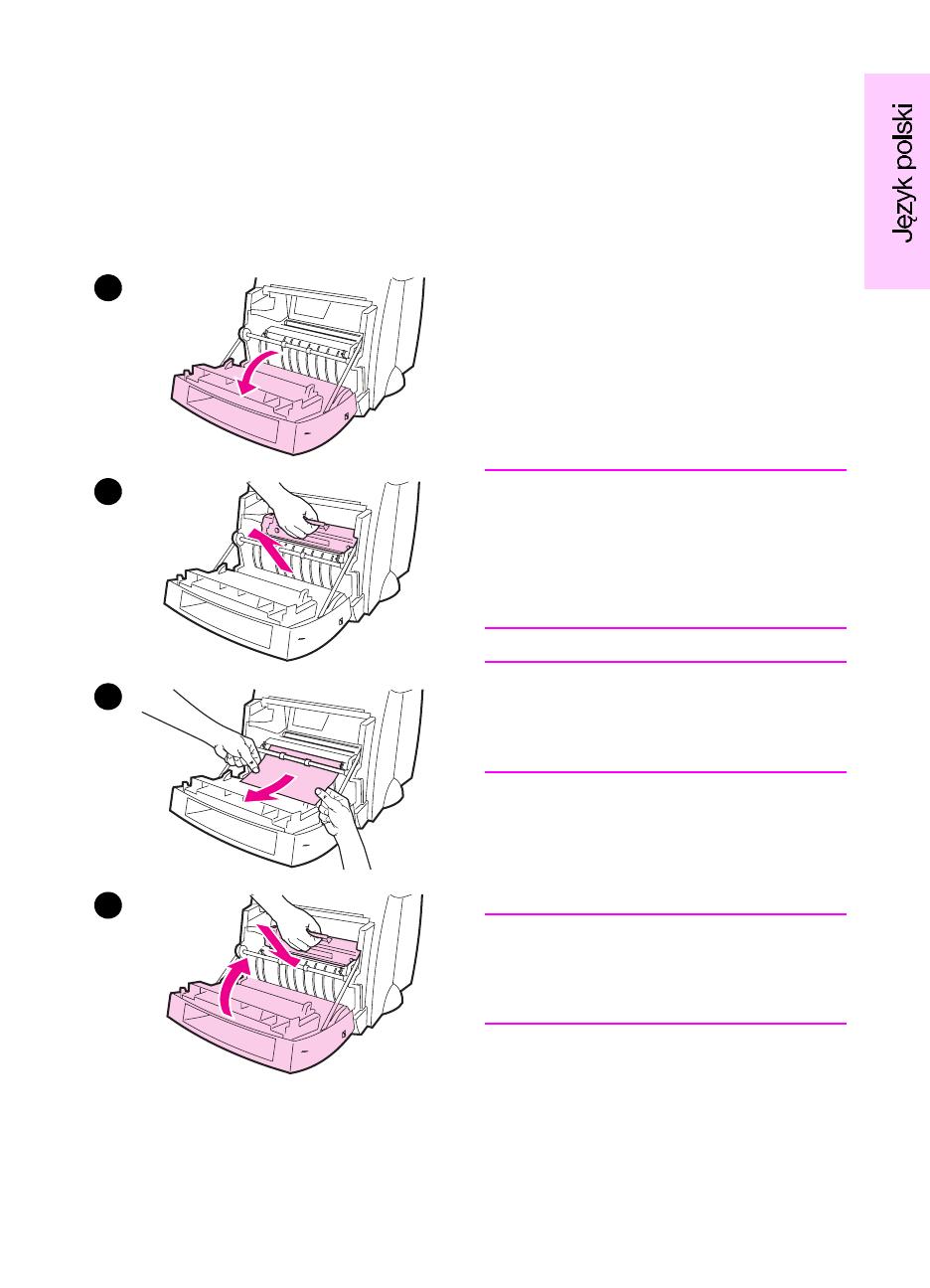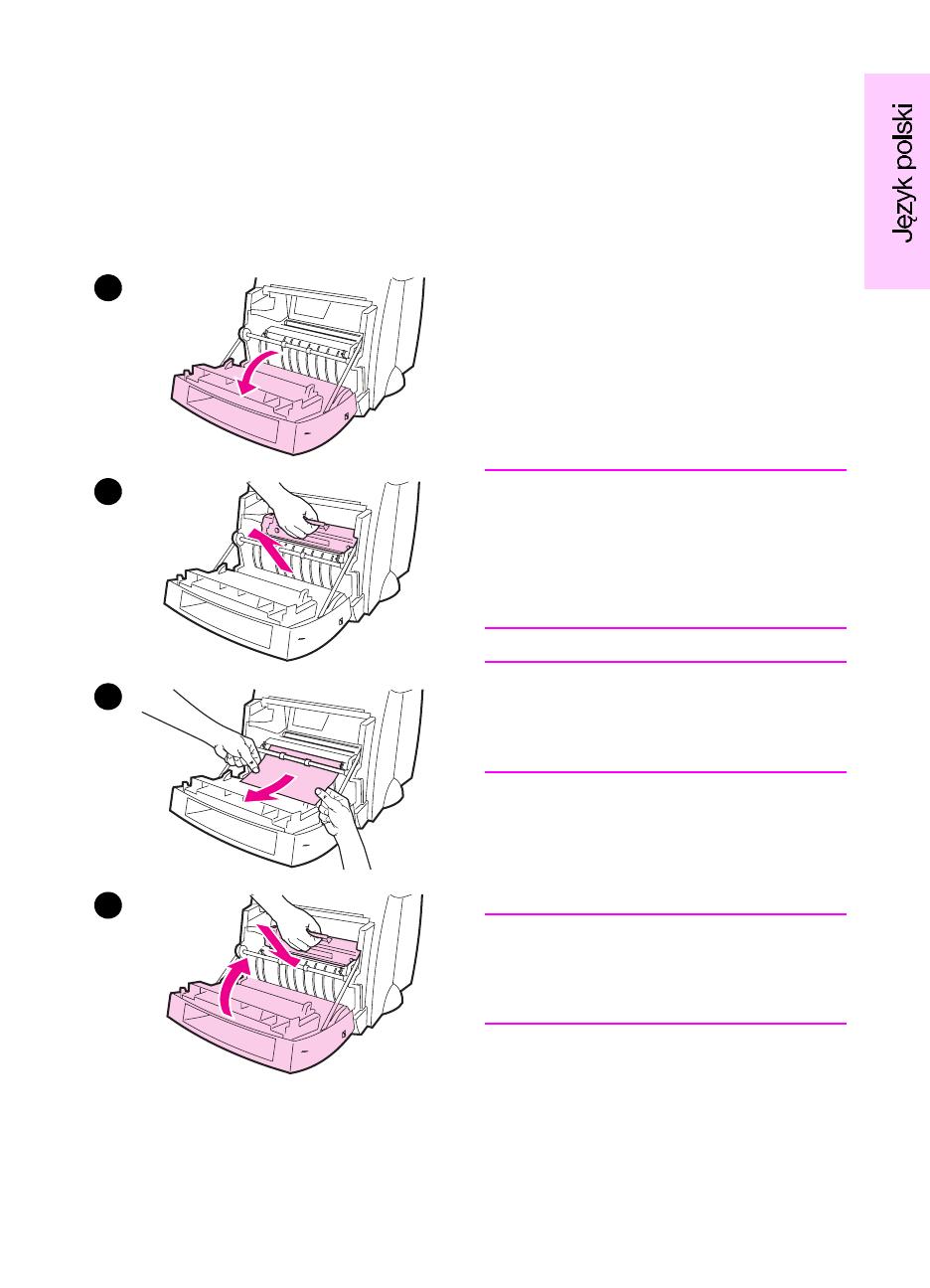
PO
Diagnostyka typowych przypadków 11
Zacinanie siê papieru
w drukarce
Je¿eli do drukarki pod³¹czony jest skaner,
konieczne mo¿e byæ przesuniêcie drukarki
do brzegu jej powierzchni roboczej, w celu
ca³kowitego otwarcia pokrywy drukarki.
1 Otwórz pokrywê drukarki. Je¿eli nie
mo¿na usun¹æ papieru bez wyjêcia
kasety z tonerem, przejd do punktu 3.
W przeciwnym razie kontynuuj
czynnoci opisane w punkcie 2.
2 Wyjmij kasetê z tonerem i od³ó¿ j¹ na
bok, przykrywaj¹c kawa³kiem papieru.
OSTRO¯NIE
Zacinanie siê papieru w tym obszarze mo¿e
powodowaæ pozostawienie sypkiego tonera
na stronie. Je¿eli toner dostanie siê na
ubranie, nale¿y wypraæ je w zimnej wodzie.
Gor¹ca woda utrwali toner na tkaninie.
OSTRO¯NIE
Aby zapobiec uszkodzeniu kasety z tonerem,
nie nale¿y wystawiaæ jej na wiat³o na d³u¿ej
ni¿ kilka minut. Przykryj j¹ arkuszem papieru.
3 Chwyæ obu rêkami tê czêæ papieru,
która jest najlepiej widoczna (³¹cznie
z czêci¹ rodkow¹) i ostro¿nie
wyci¹gnij papier z drukarki.
Uwaga
Je¿eli papier rozedrze siê, zobacz
Wyjmowanie z drukarki porwanych
kawa³ków papieru.
4 Po usuniêciu zaciêtego papieru, w³ó¿
z powrotem kasetê z tonerem i zamknij
pokrywê drukarki.
1
2
4
3
POtmbrqrg.fm Page 11 Sunday, June 7, 1998 11:44 AM